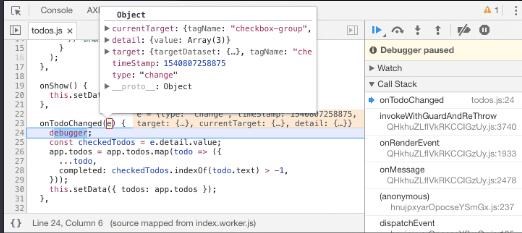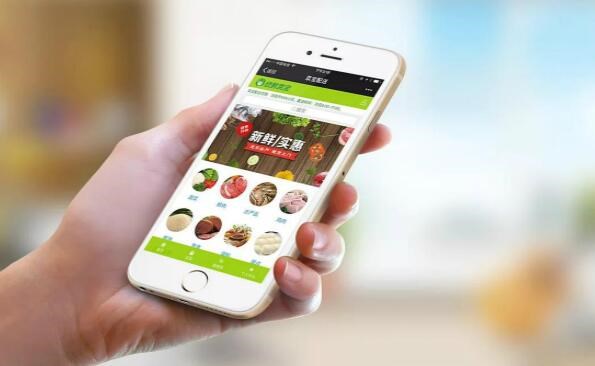自签名 SSL 证书是免费网站ssl证书申请一种用于加密网络通信的数字证书,由自己生成的证书,不需要购买或向第三方机构申请,适用于测试、开发和小型网站等场景。本文将介绍在 Mac 上如何申请自签名 SSL 证书。
一、生成私钥
首先需要生成私钥,可以通过终端命令行生成。打开终端应用程序,输入以下命令:
“`
openssl gen
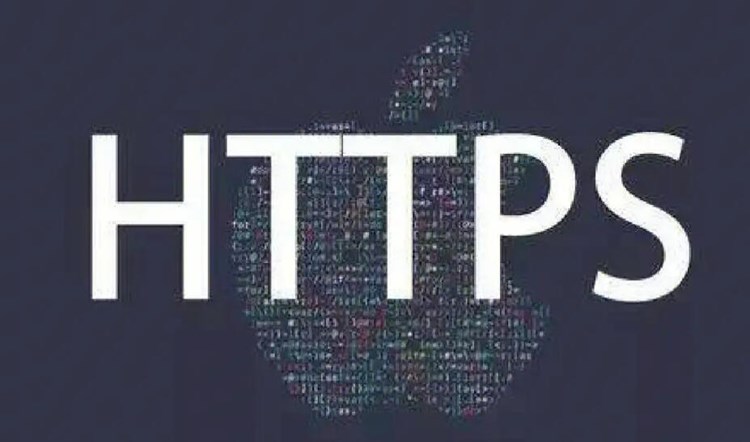
rsa -out server.key 2048
“`
其中,server.key 是私钥文件名,2048 是密钥长度,可以根据需要自行调整。
二、生成证书签名请求(CSR)
接下来需要生成证书签名请求(CSR),这个文件包含了证书的一些基本信息,比如域名、国家、城市等。同样在终端中输入以下命令:
“`
openssl req -new -key server.key -out server.csr
“`
在运行该命令时,需要输入一些信息,比如国家、省份、城市、组织名称、组织单位、域名等。其中,域名是最重要的信息,需要确保输入正确。
三、生成自签名证书
在生成 CSR 后,可以通过以下命令生成自签名证书:
“`
openssl x509 -req -days 365 -in server.csr -signkey server.key -out server.crt
“`
其中,days 参数表示证书的有效期,可以根据需要自行调整。
四、安装证书
生成自签名证书后,需要将证书安装到系统中。打开“钥匙串访问”应用程序,选择“证书助理”->“从证书颁发机构请求证书”,将 server.csr 文件导入。接下来,选择“创建自签名证书”,填写证书的名称、有效期等信息,然后保存证书。
五、使用证书
生成自签名证书后,可以将其用于开发环境、测试环境等场景中。在服务器端,需要将 server.key 和 server.crt 文件放在指定的目录下,然后在配置文件中指定 SSL 证书的路径和密钥路径。
至此,我们已经成功生成了自签名 SSL 证书,并将其安装到系统中,可以在开发、测试等场景中使用。需要注意的是,自签名证书不受信任,因此在生产环境中需要购买正式的 SSL 证书。